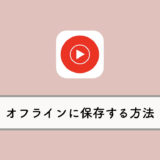YouTubeで動画を再生していて「勝手に次の動画が再生されてしまう」といったことがあります。
これはYouTubeの「自動再生」機能によるもの。ユーザー側でオン・オフを切り替えることができるので、好みで設定しておきましょう。
このページではYouTubeの自動再生機能をオン・オフにする設定方法を解説しています。
YouTubeの自動再生機能をオン/オフにする方法
自動再生機能は設定画面からオン/オフにすることは出来ません。
 フクロウ博士
フクロウ博士
迷いやすいので注意。
iOS/Android/PCそれぞれのやり方を解説していますが、基本的に違いはありません。
iOS(iPhone)でYouTubeの自動再生をオン/オフに
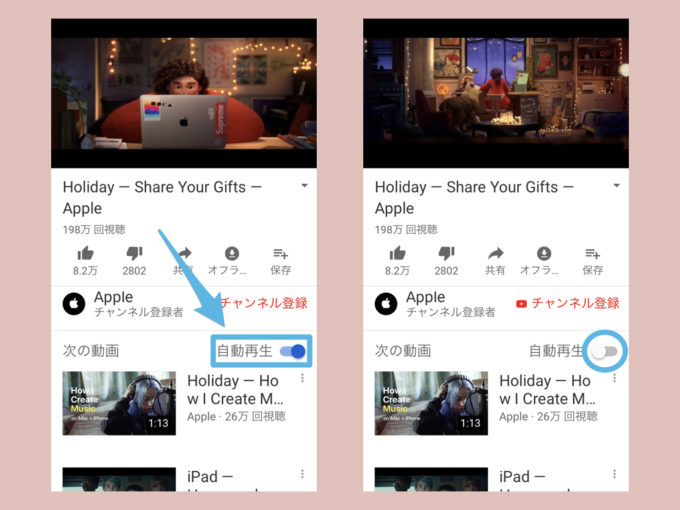
現時点では動画ページから直接オン/オフを切り替えることができます。
自動再生 →自動再生 に変更すればオフになります。
AndroidでYouTubeの自動再生をオン/オフに

Androidの場合もやり方は同じ。動画ページにある自動再生 を自動再生 に変更すればオフに。
PCでYouTubeの自動再生をオン/オフに
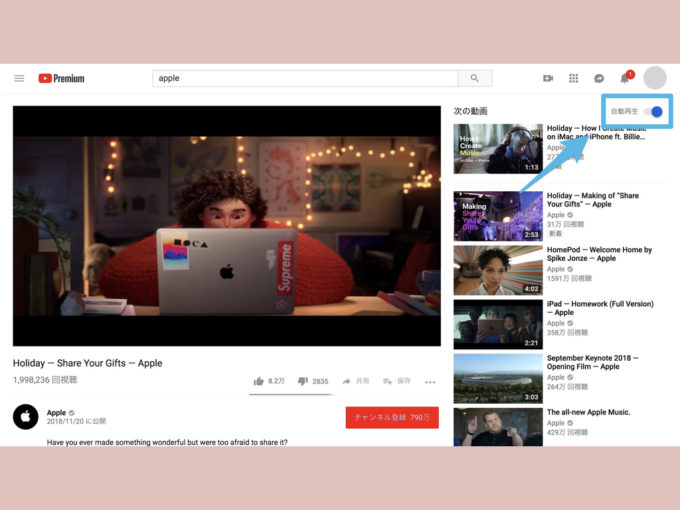
PCの場合、自動再生ボタンが表示される場所が画面サイズにより少し違うので注意が必要です。
概ね関連動画(次の動画)の上のあたりにあるはず。
自動再生機能は時間経過で停止される
公式ヘルプページによると、自動再生機能は
- モバイルネットワーク接続時は30分
- Wi-FI接続時は4時間
操作しないことで停止されます。
モバイル ネットワーク接続時には、30 分間操作を行わないでいると自動再生は停止されます。また、Wi-Fi 接続時は 4 時間が経過すると自動的に自動再生が停止されます。これは、停止し忘れにより自動再生のセッション時間が長くなるのを防ぐためです。
自動再生機能がオンになっていても、動画が延々と再生される訳ではありません。
まとめ
作業中に動画を再生する際などに便利な自動再生機能。状況に応じてオン/オフを使い分けると良さそうです。